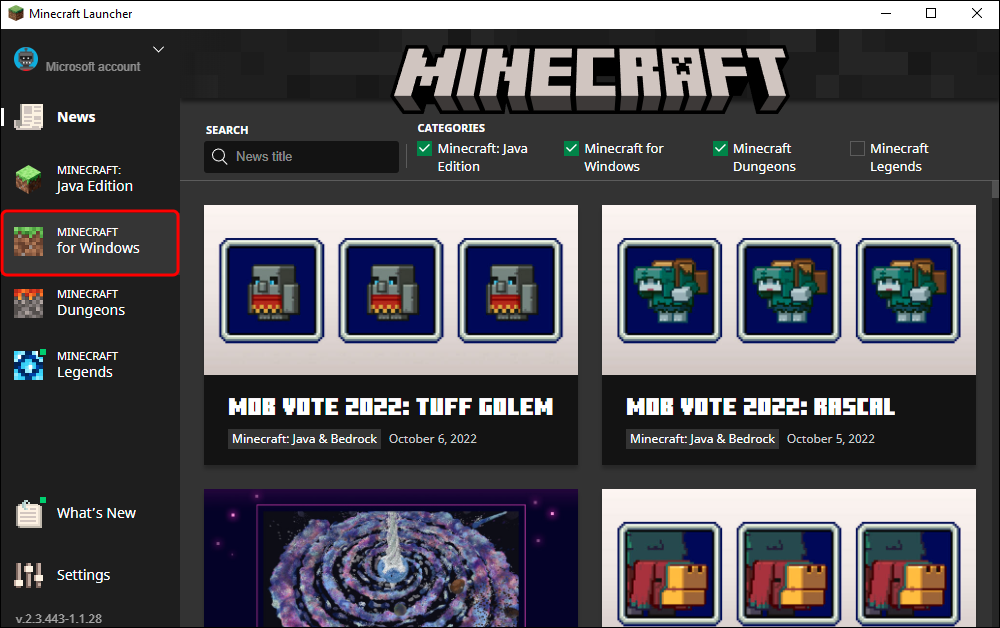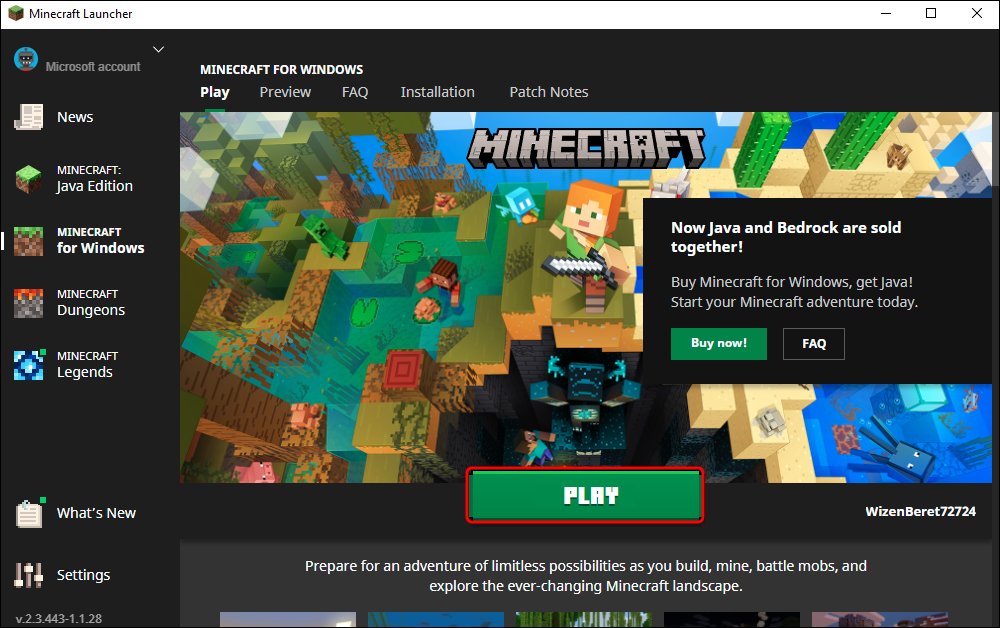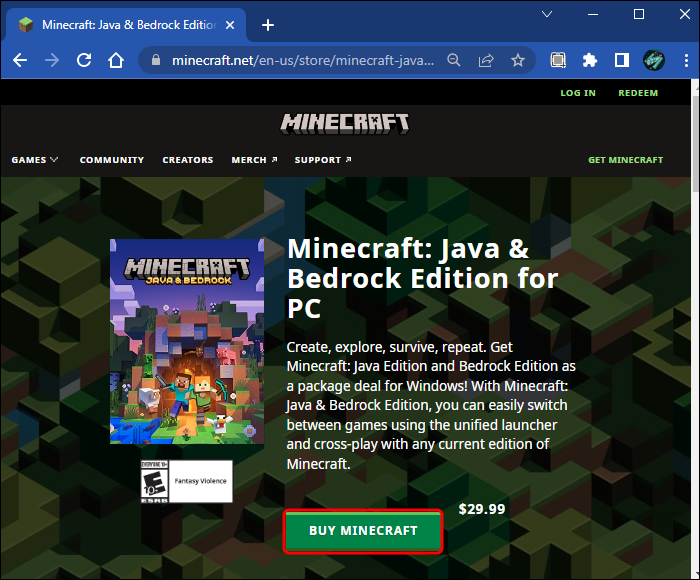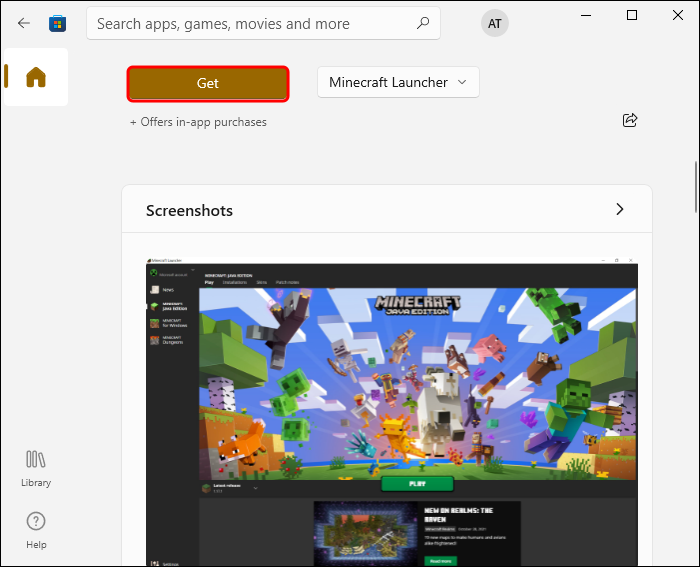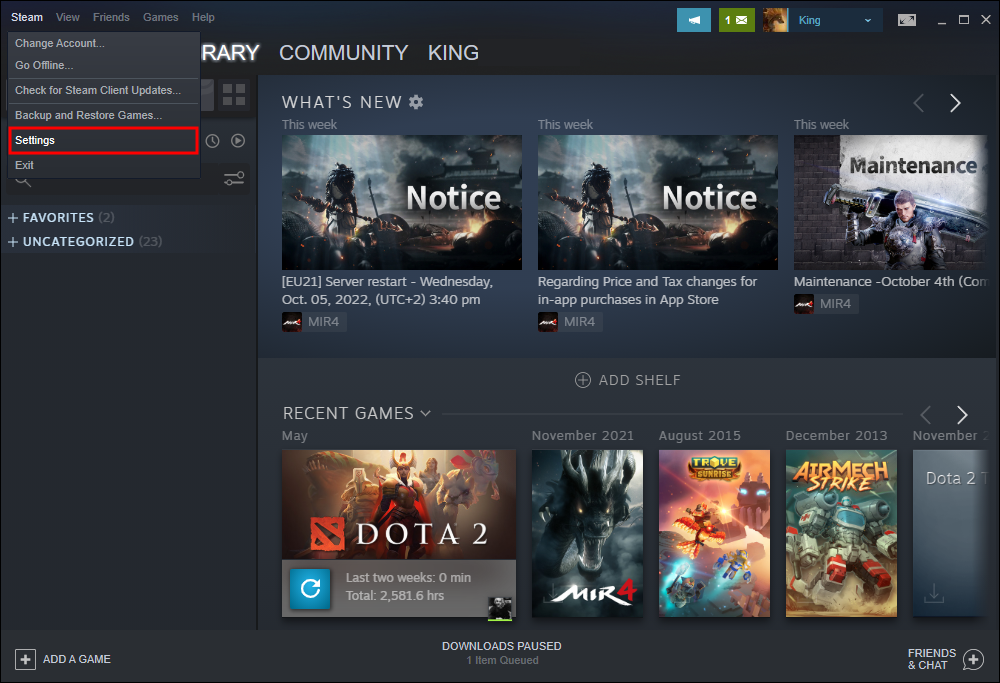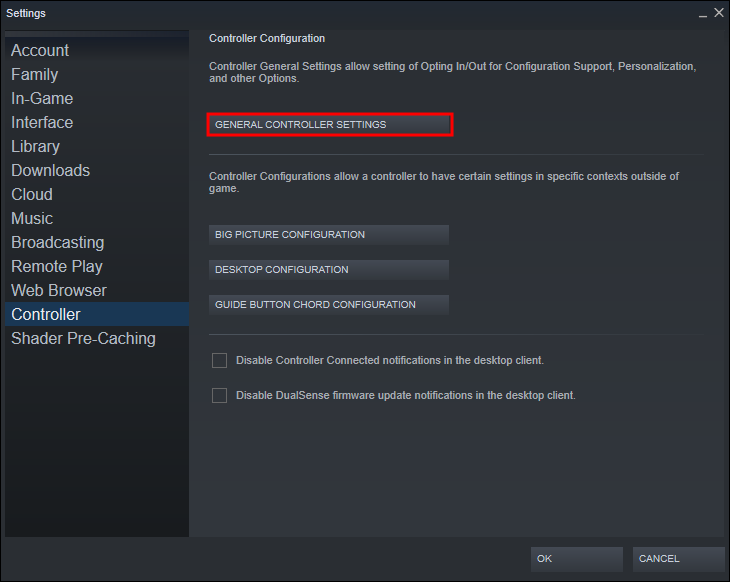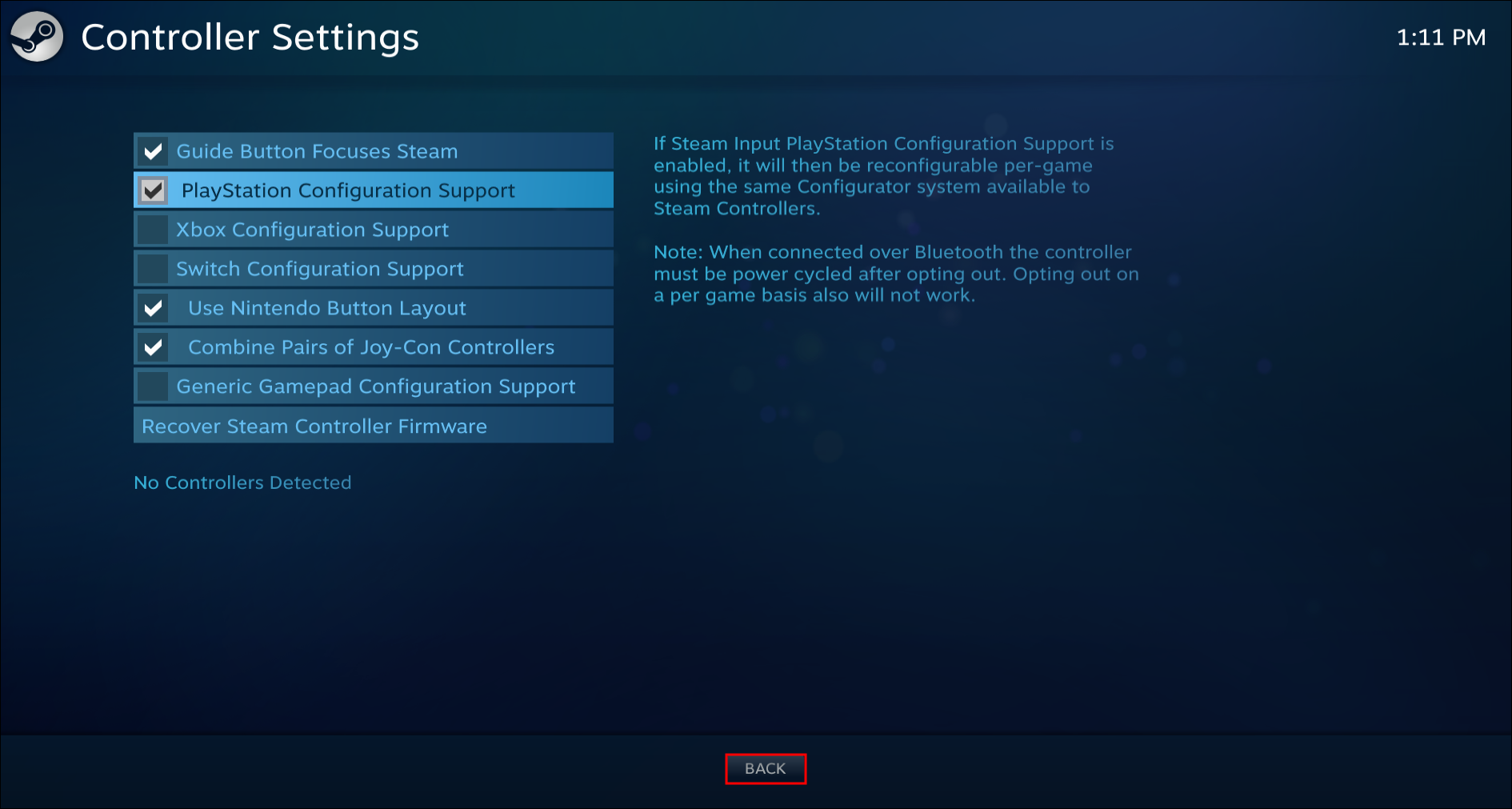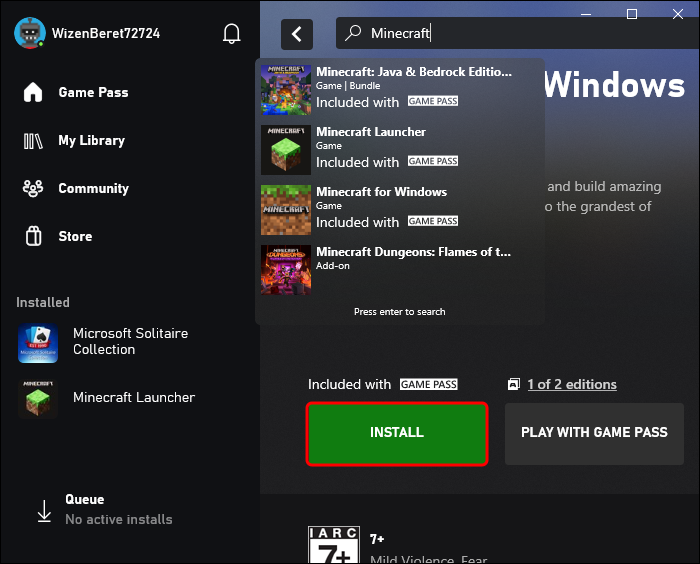Как играть в Minecraft Bedrock на ПК
Издание Minecraft Bedrock позволяет играть на ПК, Xbox, PS4 и мобильном телефоне. Вы также можете играть в Minecraft Bedrock на своем ПК, используя контроллер Xbox или PS4. Вам необходимо загрузить правильную версию с поддержкой контроллера.
В этой статье мы рассмотрим процесс игры в Minecraft Bedrock на вашем ПК. Кроме того, мы покажем вам, как играть в эту версию игры на ПК с помощью контроллера Xbox и PS4.
Программы для Windows, мобильные приложения, игры - ВСЁ БЕСПЛАТНО, в нашем закрытом телеграмм канале - Подписывайтесь:)
Как играть в Minecraft Bedrock на ПК
Minecraft доступен в двух версиях: Java Edition и Bedrock Edition. Первое — это оригинальное издание, которое используется до сих пор, а второе — более новая версия.
Издание Minecraft Bedrock — это версия Minecraft, созданная Xbox Game Studios, Mojang Studios и SkyBox Labs. Это издание отличается от издания для Java, поскольку оно основано на коде Bedrock. Он разработан для платформ и устройств, не поддерживающих Java.
Точнее, версию Bedrock можно установить на Windows 10, Windows 11, Nintendo Switch, Xbox One, Xbox Series S, Xbox Series X, PlayStation 4 и других системах. Версия Java доступна только для Windows, Mac и Linux. Версия Bedrock включает в себя и другие функции, которых нет в версии Java. Сюда входит встроенная поддержка контроллера, доступные дополнения, кроссплатформенная игра и более плавный игровой процесс.
Раньше вам приходилось выбирать между этими двумя редакциями при загрузке Minecraft на свое устройство. Minecraft предлагает пакетное предложение под названием Minecraft: Java & Bedrock Edition. Вы можете установить эту версию Майнкрафта всего за несколько минут.
Вы можете перейти непосредственно к версии Bedrock, если у вас уже есть программа запуска Minecraft. Чтобы играть в Minecraft Bedrock на ПК, выполните следующие действия.
- Откройте лаунчер Майнкрафт.

- Войдите в свою учетную запись Microsoft.

- Нажмите на опцию «Minecraft для Windows» на левой боковой панели.

- Нажмите зеленую кнопку «Играть».

Вот и все. Майнкрафт лаунчер позволяет переключаться между редакциями Bedrock и Java каждый раз при включении. Если у вас нет программы запуска Minecraft, вот как заставить ее играть в Minecraft Bedrock.
- Посетите Майнкрафт веб-сайт и нажмите кнопку «Получить Minecraft».

- В разделе «Как вы хотите играть?» выберите опцию «Компьютер».

- Выбирайте между «Базовой игрой» за 26,99 долларов США и «Стартовой коллекцией» за 29,99 долларов США. Вы также можете использовать PC Game Pass и присоединиться за 1 доллар в первый месяц.

- Войдите в свою учетную запись Microsoft или учетную запись Xbox.

- Нажмите на кнопку «Купить».
После этого вам необходимо загрузить Minecraft Launcher, специально разработанный для Windows 10 и 11. Хорошей новостью является то, что Minecraft Launcher бесплатен. Следуйте инструкциям ниже, чтобы увидеть, как это делается.
- Зайдите в Магазин Microsoft.

- Найдите «Minecraft Launcher» в строке поиска.

- Нажмите на кнопку «Получить». Вы также можете получить версию с Game Pass.

- Снова нажмите кнопку «Получить».
Войдите в свою учетную запись Microsoft при запуске средства запуска, и все готово.
Как играть в Minecraft Bedrock на ПК с контроллером PS4
Minecraft Bedrock совместим практически с любым контроллером, включая PS4, PS5, Xbox, Xbox One, Xbox 360 и Nintendo Switch.
Установите версию Bedrock, если хотите играть в Minecraft на своем ПК с контроллером PS4. Версия Java не поддерживает контроллеры. Чтобы играть в Minecraft Bedrock на контроллере PS4, вам необходимо включить его на своем ПК.
Поскольку Minecraft Bedrock — это игра из Windows App Store, вам потребуется выполнить несколько дополнительных шагов, чтобы запустить ее из Steam и получить поддержку контроллера PS4. Поскольку Steam не отображает игры приложений Windows в браузере игр, отличных от Steam, вам необходимо установить UWPHook.
- Загрузите, установите и откройте «UWPHook».
- Выбирать «Майнкрафт для windows 10» из списка и выберите «Экспортировать выбранные приложения в Steam» внизу окна.
- Открыть “Пар” если он не запускается автоматически и перейдите в “Библиотека” чтобы подтвердить, что Minecraft был добавлен в ваши игры.
- Далее перейдите в “Настройки.”

- Нажмите на «Контроллер» опция на левой боковой панели.

- Перейти к «Общие настройки контроллера» на правой стороне.

- Выбирать «Поддержка конфигурации PlayStation».

- Нажмите на “Назад” кнопка для выхода из настроек контроллера.

Запустите игру, и она должна иметь поддержку контроллера PS4.
Примечание: Возможно, вам придется изменить настройки контроллера или выбрать другой вариант профиля контроллера в соответствии с вашими потребностями. Существует несколько конфигураций, созданных сообществом.
После завершения процесса установки вы сможете подключить контроллер PS4 к компьютеру. Это можно сделать с помощью USB-кабеля или через Bluetooth.
Программы для Windows, мобильные приложения, игры - ВСЁ БЕСПЛАТНО, в нашем закрытом телеграмм канале - Подписывайтесь:)
Если вы установите версию Minecraft Bedrock, вы сможете играть совместно с другими игроками, использующими Xbox One, Nintendo Switch, PlayStation 4, а также с игроками на мобильных устройствах.
Как играть в Minecraft Bedrock на ПК с контроллером Xbox
Вы также можете использовать метод Steam, который мы вам показали для настройки контроллера PS4, но это полностью зависит от вас. Вы даже можете использовать программу Steam для настройки большего количества контроллеров, чем один. Так, например, если у вас есть контроллер PS4 и контроллер Xbox, Steam позволяет вам использовать оба при игре в Minecraft Bedrock.
Поскольку Microsoft владеет и Minecraft, и Xbox, есть другой способ сделать это. Если вы хотите играть в Microsoft Bedrock на ПК с помощью контроллера Xbox, вам нужно загрузить игру из приложения Xbox, которое вы получите в Microsoft Store. На каждом компьютере с Windows должен быть Microsoft Store, поэтому вам не придется его загружать.
- Откройте «Магазин Майкрософт» на панели задач.

- Искать «Иксбокс» в верхней части окна.

- Найдите приложение Xbox и нажмите “Получать” чтобы установить его на свой компьютер.

- Откройте «Иксбокс» приложение.

- Введите “Шахтерское ремесло” в строке поиска.

- Выберите «Minecraft для Windows + Лаунчер» вариант.

- Нажмите на “Установить” кнопка.

Вот и все. После установки этой версии Minecraft вы сможете выбирать между «Minecraft Launcher» и «Minecraft для Windows». Программа запуска предоставляет старый традиционный способ начать игру и позволяет выбирать между Bedrock и Java. Чтобы завершить этот процесс, войдите в свою учетную запись Xbox, и вы сможете начать играть в игру.
Вы должны снова выбрать «Minecraft для Windows», когда находитесь в игре. Теперь вы можете играть с людьми, использующими консоль Xbox и игроков на ПК, PS4, а также устройствах iOS и Android. Убедитесь, что ваш контроллер Xbox подключен к компьютеру через USB-кабель. Вы также можете связать эти два устройства с помощью Bluetooth.
Вам нужно будет выполнить эти шаги только при установке Minecraft Bedford и настройке контроллера. В следующий раз просто зайдите в Minecraft Launcher или играйте в игру прямо со своего рабочего стола.
Наслаждайтесь Minecraft Bedrock на всех своих устройствах
С Minecraft Java вы можете играть в Minecraft только на Windows, Mac и Linux. Благодаря разработке Minecraft Bedrock вы теперь можете играть в эту игру на своем ПК, телефоне или с помощью любимого игрового контроллера. Все, что вам нужно сделать, это установить Minecraft Launcher или загрузить эту версию Minecraft прямо с их веб-сайта.
Вы раньше играли в Minecraft Bedrock на своем компьютере? Вы пробовали играть в игру с помощью контроллера Xbox или PS4? Дайте нам знать в разделе комментариев ниже.